ВЪВЕДЕНИЕ
Клиентската програма на Microsoft актуализиране на Windows изисква от Microsoft Windows HTTP услуги (WinHTTP), за да сканира за налични актуализации. Освен това клиентът на актуализиране на Windows използва услугата за интелигентно прехвърляне във фонов режим (BITS) или оптимизирането на предоставянето (DO), за да изтегли тези актуализации. Microsoft Windows HTTP услуги, BITS и DO работят независимо от Microsoft Internet Explorer. И двете услуги трябва да могат да откриват прокси сървъра или прокси сървърите, които са налични във вашата конкретна среда. Тази статия описва различните методи за откриване на прокси сървър, които са налични. Освен това тази статия описва ситуации, при които актуализиране на Windows използва определен метод за откриване на прокси сървър.
Допълнителна информация
Услугата за автоматични актуализации е конфигурирана да изтегля и инсталира актуализации от уеб сайта на Microsoft актуализиране на Windows
Услугата за автоматични актуализации може автоматично да изтегля и инсталира актуализации от уеб сайта на актуализиране на Windows. Услугата за автоматични актуализации не изисква взаимодействие с потребителя, защото тази услуга се изпълнява в контекста на акаунта на локалната система. WinHTTP е нает на работа вместо WinINet в Internet Explorer, тъй като услугата за автоматични актуализации засяга конфигурация на ниво система и трябва да изисква контрол на ниво администратор. WinHTTP се счита за по-подходящо в този тип сценарий на използване. Услугата за автоматични актуализации може да открие прокси сървър само с помощта на един от следните методи:
-
Прокси сървърът е конфигуриран ръчно с помощта на командата Netsh .
-
Настройките за автоматично откриване на прокси сървър за уеб (WPAD) са конфигурирани в едно от следните местоположения в мрежовата среда:
-
Опции за домейновата именна система (DNS)
-
Опции за протокола за динамично конфигуриране на адреси (DHCP)
-
За актуализиране на Windows сканирате URL адреси, които се използват за откриване на актуализации (уеб услуга SimpleAuth, клиентска уеб услуга):
-
Направен е опит за системен прокси сървър (WinHTTP).
-
Ако агентът на актуализиране на Windows (WUA) не успее да достигне до услугата поради определен прокси сървър, услуга или кодове за грешка при удостоверяване, се прави опит за прокси сървър на потребителя. (Обикновено това са влезлите потребителски настройки на IE или WinINet.)
-
За URL адреси на услугата за актуализиране на Интранет WSUS предоставяме опция за избор на поведението на прокси сървъра: GPS: Задаване на интранет местоположение на услугата за актуализиране на Microsoft
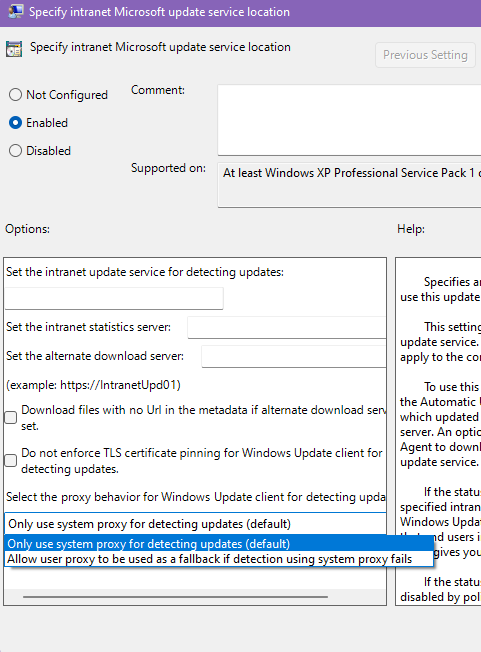
-
За актуализиране на Windows URL адреси, които НЕ се използват за откриване на актуализации (например URL адреси, използвани за изтегляния или отчитане):
-
Направен е опит за прокси сървър на потребителя.
-
Ако агентът на актуализиране на Windows (WUA) не успее да достигне до услугата поради определен прокси сървър, услуга или кодове за грешка при удостоверяване, тогава се прави опит за прокси сървър на системата.
Описание на функцията за автоматично откриване на уеб прокси сървър (WPAD)
Функцията WPAD позволява на услугите да намират наличен прокси сървър чрез заявка към опцията DHCP или чрез намиране на конкретен DNS запис.
Описание на инструмента за Netsh.exe
Инструментът Netsh.exe се използва за конфигуриране на статичен прокси сървър за цялата система. Можете да използвате команди в netsh winhttp контекст, за да конфигурирате настройките за прокси сървър и проследяване за Windows HTTP. Командите на Netsh за печалбаhttp могат да се изпълняват ръчно в подканата netsh или в скриптове и пакетни файлове. Инструментът Netsh.exe е полезен, ако не можете да реализирате WPAD.
За да конфигурирате прокси сървър с помощта на инструмента за Netsh.exe
За да използвате инструмента Netsh.exe за конфигуриране на прокси сървър, изпълнете следните стъпки:
-
Щракнете върху Старт, щракнете върху Изпълнение, въведете cmd и след това щракнете върху OK.
-
В командния прозорец въведете netsh winhttp set proxyservername:portnumber, след което натиснете ENTER. В тази команда заместете име на прокси сървър с потребителския домейн в пълен вид на прокси сървъра. Заместете номера на порта с номера на порта, за който искате да конфигурирате прокси сървъра. Например заместете proxyservername:portnumber с proxy.domain.example.com:80.
Премахване на прокси сървър с помощта на инструмента за Netsh.exe
За да използвате инструмента Netsh.exe за премахване на прокси сървър и да конфигурирате "директен достъп" до интернет, изпълнете следните стъпки:
-
Щракнете върху Старт, щракнете върху Изпълнение, въведете cmd и след това щракнете върху OK.
-
В командния прозорец въведете netsh winhttp reset proxy, след което натиснете ENTER.
Проверка на текущата конфигурация на прокси сървър с помощта на инструмента за Netsh.exe
За да използвате инструмента Netsh.exe за проверка на текущата конфигурация на прокси сървър, изпълнете следните стъпки:
-
Щракнете върху Старт, щракнете върху Изпълнение, въведете cmd и след това щракнете върху OK.
-
В командния прозорец въведете netsh winhttp show proxy, след което натиснете ENTER.
Поддържани .pac файлове
За повече информация относно поддържаните типове .pac файлове посетете следния уеб сайт на Microsoft:
https://docs.microsoft.com/windows/win32/winhttp/winhttp-autoproxy-support










